Primaoci objedinjene pošte obično dolaze sa liste imena i podataka u postojećoj listi, kao što je Excel unakrsna tabela ili Outlook lista kontakata. Postojeća lista može da bude i bilo koja baza podataka sa kojom možete da se povežete. Ako već nemate listu, možete čak i da je otkucate u programu Word, kao deo procesa objedinjavanja pošte.
Lista ili baza podataka su poznate kao izvor podataka za objedinjavanje pošte.
Odaberite koji tip liste ćete koristiti kao izvor podataka:
Nova lista
Ako još nemate izvor podataka, odaberite stavku otkucajte novu listu, a zatim koristite obrazac koji se otvara da biste napravili listu. Lista je sačuvana kao baza podataka (.mdb) koju možete ponovo da koristite.
Detalje o kreiranju nove liste, potražite u članku Podešavanje nove liste objedinjavanja pošte u programu Word.
Postojeća lista
Postojeća lista može da bude Excel unakrsna tabela, Access baza podataka ili neki drugi tip baze podataka. Da biste je upotrebili kao izvor podataka, odaberite stavku koristi postojeću listu.
Važno: Bez obzira koju vrstu datoteke koristite kao izvor podataka, obavezno je sačuvajte na lokalnom računaru ili delite datoteku; objedinjavanje pošte nije podržano za čuvanje na HTTP lokaciji.
-
Excel unakrsna tabela Excel unakrsna tabela dobro funkcioniše kao izvor podataka za objedinjavanje pošte ako su svi podaci dobro oblikovani i na jednom listu tako da ih Word. Više informacija potražite u članku Priprema Excel izvora podataka za objedinjavanje pošte u programu Word.
-
Access baza podataka Pomoću programa Access možete da izaberete podatke iz bilo koje tabele ili upita definisanog u bazi podataka. Dodatne informacije potražite u članku Korišćenje objedinjavanja pošte za slanje podataka iz programa Access u program Word.
-
Druge datoteke baze podataka Da biste pristupili drugim vrstama izvora podataka, pokrenuli ćete čarobnjak za povezivanje sa podacima:
-
Idite na pošiljaoca > Izaberite primaoce > Koristite postojeću listu, a zatim odaberite stavku Novi izvor da biste otvorili čarobnjak za podatke za povezivanje.
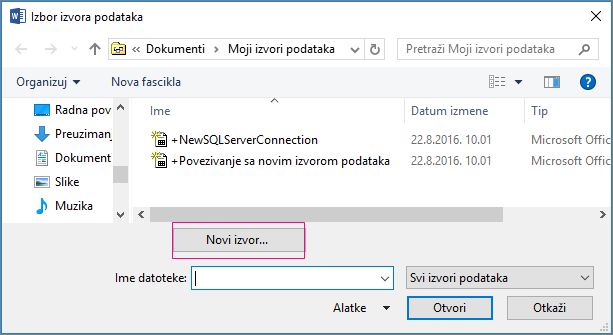
-
Odaberite tip izvora podataka koji želite da koristite za objedinjavanje pošte, a zatim kliknite na dugme Dalje.
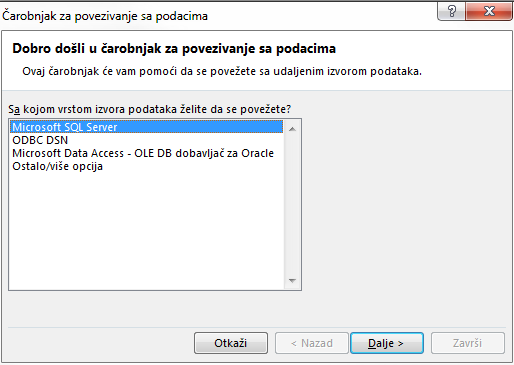
-
Pratite odzive u čarobnjaku za povezivanje podataka da biste uspostavili vezu za prenos podataka sa dokumentom za objedinjavanje.
Outlook lista kontakata
Kontakt informacije možete da preuzmete direktno sa Outlook liste kontakata u programu Word. Da biste ovo upotrebili kao izvor podataka, odaberite stavku Odaberi iz Outlook kontakata. Dodatne informacije potražite u članku Korišćenje Outlook kontakata kao izvora podataka za objedinjavanje pošte.
Nova lista
Ako još uvek nemate izvor podataka, odaberite stavku Kreiraj novu listu, a zatim koristite dijaloge koji su otvoreni za kreiranje liste. Lista je sačuvana kao datoteka dokumenta koju možete ponovo da koristite.
Detalje o kreiranju nove liste, potražite u članku Podešavanje nove liste objedinjavanja pošte u programu Word.
Postojeći izvori podataka
Evo nekoliko primera izvora podataka koje možete da koristite za objedinjavanje pošte u programu Word.
-
Excel unakrsna tabela
Excel unakrsna tabela dobro funkcioniše kao izvor podataka za objedinjavanje pošte. Podaci bi trebalo da budu na jednom listu i dobro oblikovani tako da mogu dobro da se čitaju pomoću Word. Više informacija potražite u članku Priprema Excel izvora podataka za objedinjavanje pošte.
-
Outlook spisak kontakata
Kontakt informacije možete da preuzmete direktno sa Outlook spiska kontakata na Word. Pogledajte članak Izvoz Outlook stavki.
-
Apple spisak kontakata
Možete da izvezete Apple kontakte u Excel unakrsnu tabelu i koristite ga kao listu slanja za objedinjavanje pošte.
-
Tekstualne datoteke
Možete da koristite bilo koju tekstualnu datoteku koja sadrži polja podataka razdvojena (ili razgraničena) tabulatornim znacima ili zarezima i zapisima podataka razdvojenim oznakama pasusa.
|
• Kreiranje nove liste U dijalogu Uređivanje polja liste, Word automatski pravi polja za neke osnovne informacije, kao što su ime, prezime i adresa. Ako želite da dodate novo polje – na primer, polje za poruku – uradite to odmah, kako biste mogli da popunite polje kada otkucate unos.
|
||
|
• Koristi postojeću listu
|
||
|
• Izbor iz Outlook kontakata
|
||
|
• Apple kontakti
|
||
|
• Maker Pro datoteka
|
Evo nekoliko primera izvora podataka koje možete da koristite za objedinjavanje pošte u programu Word.
-
Excel unakrsna tabela
Excel unakrsna tabela dobro funkcioniše kao izvor podataka za objedinjavanje pošte ako su svi podaci na jednom listu i ako su oblikovani dobro, tako da mogu dobro da se čitaju pomoću Word. Više informacija potražite u članku Priprema Excel izvora podataka za objedinjavanje pošte
-
Outlook spisak kontakata
Kontakt informacije možete da preuzmete direktno sa Spiska kontakata programa Outlook za Word Pogledajte članak Izvoz Outlook stavki .
-
Apple spisak kontakata
Možete da izvezete Apple kontakte u Excel unakrsnu tabelu i koristite ga kao listu slanja za objedinjavanje pošte.
-
Tekstualne datoteke
Možete da koristite bilo koju tekstualnu datoteku koja sadrži polja podataka razdvojena (ili razgraničena) tabulatornim znacima ili zarezima i zapisima podataka razdvojenim oznakama pasusa.










